Lệnh vẽ đường cong trong cad
Để thiết kế hoàn chỉnh các đối tượng trong một bản vẽ kỹ thuật, bạn không thể không sử dụng lệnh vẽ đường cong trong Cad. Theo đó, bạn sẽ sử dụng lệnh Spline để vẽ đường cong trên giao diện của Autocad. Vậy, để sử dụng thành thạo công dụng này bạn phải trải qua một khóa học autocad online, hãy tham khảo các kiến thức mà worldlinks.edu.vn chia sẻ trong bài viết dưới đây. Bạn đang xem: Lệnh vẽ đường cong trong cad
Các lựa chọn của lệnh vẽ đường cong trong CAD
Để vẽ được đường cong Cad một cách hiệu quả, bạn sẽ lựa chọn các lệnh vẽ cơ bản sau đây.
- Objects: Đây là lệnh dùng để người sử dụng vẽ đường cong PLINE thành đường cong SPLINE.
- Close: Đây là lệnh lựa chọn dùng để đóng kín đường SPLINE.
- Fit Tolerance: Đây là lệnh lựa chọn để bạn vẽ đường cong SPLINE mịn hơn. Nếu trong lúc vẽ, giá trị này bằng 0 thì đường vẽ của bạn sẽ đi qua các điểm kích chọn, nếu giá trị khác 0 thì đường cong sẽ được kéo ra xa hơn các điểm đã chọn làm cho đường cong mịn hơn.

Công dụng của lệnh Spline trong thiết kế bản vẽ Cad
Lệnh vẽ đường cong Spline được sử dụng phổ biến khi thiết kế bản vẽ trên Cad, tuy nhiên ít ai biết được các công dụng của lệnh này là gì. Theo đó, lệnh Spline sẽ cung cấp cho người dùng những tính năng nổi trội sau:
- Giúp bạn thực hiện vẽ những đường cong theo ý muốn của mình.
- Khi bạn click chuột trên giao diện Cad để chọn một tọa điểm của đường cong thì tại điểm đó sẽ được xác định bởi một góc cong. Điều này sẽ giúp cho bạn định dạng được độ lớn của góc cong đó, tùy thuộc vào khoảng cách và tọa độ điểm mà click chuột tiếp theo.
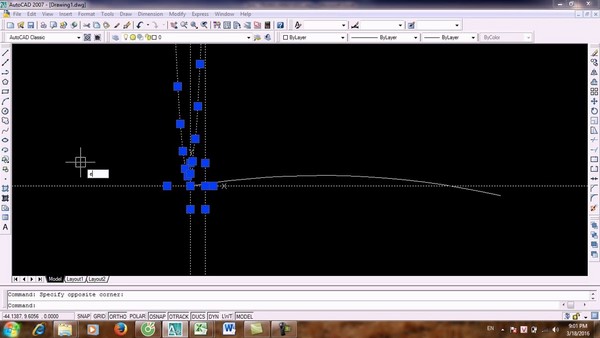
Lệnh Spline dùng để vẽ những đường cong trên bản vẽ Cad theo ý muốn của người dùng
Lưu ý khi sử dụng lệnh vẽ đường cong Spline
Khi sử dụng lệnh vẽ đường cong trong Cad, để đạt độ chính xác và đúng chuẩn nhất thì bạn cần phải nắm được những lưu ý sau đây:
- Để vẽ được một đường cong trên bản vẽ Cad thì trước tiên bạn phải xác định được ít nhất 3 điểm không nằm trên cùng một đường thẳng tại chính giao diện của màn hình Cad.
- Độ dài của góc cong mà bạn vẽ sẽ không có một kích thước chuẩn cụ thể mà tùy thuộc vào tỷ lệ mà bạn đã xác định từ ban đầu.
- Độ dài đường cong hoàn toàn không bị giới hạn bởi ba điểm mà bạn đã thiết lập trên giao diện giống như khi bạn thực hiện bước vẽ khung tròn.
- Đối với lệnh Spline, bạn có thể thực hiện lệnh bằng cách click chọn các điểm liên tục để tạo ra đường cong, sau đó bạn click chọn đường cong đã được thiết lập và click chuột vào điểm kiểm soát để chỉnh sửa đường cong đó theo ý muốn.
Xem thêm: Bộ Đề Minh Họa Anh 2019 - Đề Thi Minh Họa Môn Ngoại Ngữ Thpt Quốc Gia 2019
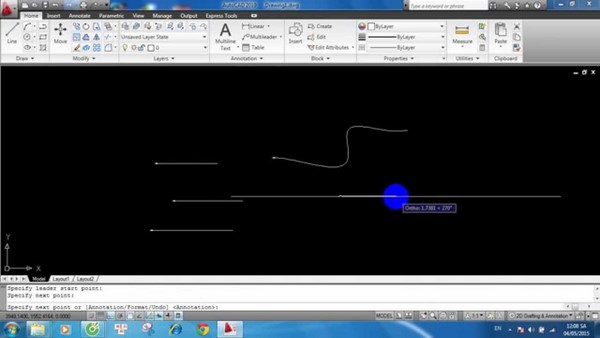
Để vẽ được đường cong trong Cad, bạn cần phải nắm được những lưu ý nhất định
Cách sử dụng lệnh vẽ đường cong trong Cad
Nhiều người thường nghĩ lệnh Spline có cách sử dụng khá phức tạp, tuy nhiên chỉ với vài thao tác đơn giản, bạn đã có thể hoàn thành một đường cong đúng chuẩn, đúng tỷ lệ theo yêu cầu của bản vẽ. Cụ thể, để sử dụng lệnh Spline thì bạn thực hiện theo các bước sau đây:
- Bước 1: Trong thư mục Home, bạn click chuột chọn biểu tượng đường cong để hiển thị lệnh hoặc nhập phím SPL rồi nhấn Enter để hiển thị lệnh.
- Bước 2: Khi lệnh hiển thị, bạn chú ý đến các công cụ hỗ trợ để vẽ được đường cong hoàn chỉnh như sau:
+ Specify first point or (Object): Click chuột trái chọn tọa độ điểm đầu tiên mà bạn muốn thực hiện vẽ đường cong.
+ Specify next point: Click chuột trái chọn tọa độ điểm thứ hai cho đường cong trên bản vẽ Cad.
+ Specify next point or
+ Specify next point or

Chỉ với một vài thao tác đơn giản, bạn đã có thể vẽ được đường cong hoàn chỉnh trên Cad
Như vậy, có thể thấy cách thực hiện lệnh vẽ đường cong trong Cad rất đơn giản. Bạn có thể tham khảo thêm nhằm giúp cho quá trình thiết kế bản vẽ được nhanh chóng và chính xác hơn.
Lưu ý khi học CAD tại nhà
AutoCad là phần mềm được sử dụng rất nhiều và được ứng dụng trong cuộc sống nên hầu như những ai theo đuổi ngành xây dựng đều cần phải nắm được kiến thức cơ bản. Tuy nhiên, cuộc sống bận rộn và nhiều người không có thời gian đến trung tâm, tìm kiếm một phương pháp học vẽ autocad hiệu quả tại nhà.
Phần mềm AutoCad là một phần mềm sáng tạo, phát triển những ý tưởng thiết kế hoàn thiện cho các công trình với một thông số chính xác gần như tuyệt đối. Khi bạn học, bạn cần kết hợp những câu lệnh CAD và giao diện làm việc trực quan mang đến cho bạn những hiệu quả làm việc tốt nhất.
Khóa học "Tự học AutoCad trong 20 ngày"
Khóa học sẽ giúp bạn nắm vững trọn bộ kiến thức cũng như thấu hiểu được phần mềm AutoCad. Ngoài ra, khi học khóa họcnày bạn có thể kết hợp thêm học3D như học 3dmax, học sketchup online, revit, sketup giúp cho công việc thêm nhẹ nhàng và nhanh chóng hơn.
Xem chi tiết toàn bộ khóa học ngay tại đây
Tất cả những thắc mắc trên sẽ được lý giải cho khi bạn tìm đếnkhóa họcAutocad cơ bản và nâng cao trên worldlinks.edu.vn. Khi đến worldlinks.edu.vn, bạn sẽ trở thành học viên của những khóa học Cad tuyệt vời và được học theo phương pháp giảng dạy trực tuyến thông minh từ các chuyên gia.









